Hogyan állítsd be az egér ablakokban
Általában, miután új egeret venni, akkor be kell állítani maguknak: állítsa be a gombok és kerék állítsa be az érzékenységet és a sebességet, valamint a szín és a különféle vizuális hatások. Ma megnézzük, hogyan kell beállítani az egér vWindows számítógépen vagy laptopon.
beállítani az egeret a Windows 7 útmutató
Az első dolog, amit meg kell, hogy menj a beállítások, kattints ide:
- Nyissa meg a „Start” menüben a Windows;
- Adjon meg egy keresési kifejezés „Mouse”;
- Kattintson a keresett eredmény, amint az a lenti képen.
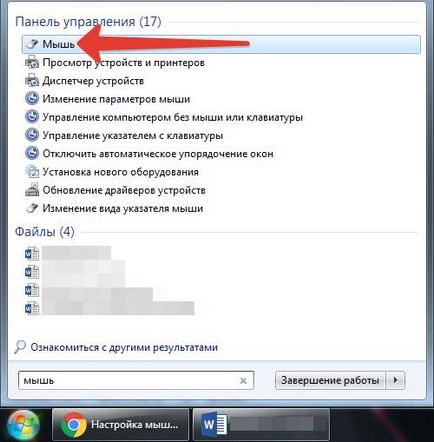
Alternatívák menni beállításokat, kattintson ide:
- Nyissa meg a „Start”, megy a „Control Panel”, meg ott „Mouse” részben;
- Vagy a „Start” - „Eszközök és nyomtatók”, hogy talál ott az egér, és használja a Szerkesztés gombot, az egér, hogy hívja tulajdonságait.
Milyen beállításokat kell elvégezni egy egér
Ha egyszer kap a szakasz a beállítások ablak jelenik meg:
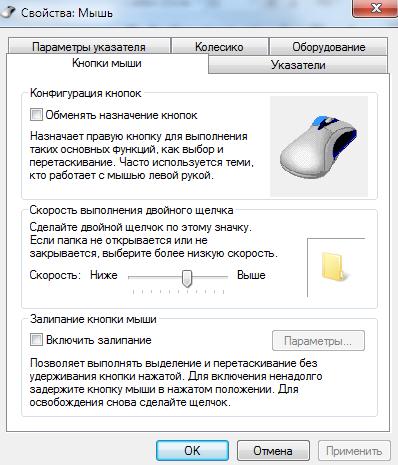
Egy kicsit több a lapokon:
Az egér gombjai
- Váltás az elsődleges és másodlagos gombok - hasznos azok számára, akik a bal kezével. A bal és jobb gombok felcserélődnek;
- Kattintson sebesség - meghatározza azt az időt, amikor a második kattintás számít dupla. Ha a gyors választ, akkor be kell állítani. Ha nincs ideje, hogy ideje, hogy egy második kattintással, meg kell tennie az alábbiakban.
- Sticky - lehetővé teszi, hogy drag and drop, nem kell tartani az egér gombját elakadt.
pointer opciók
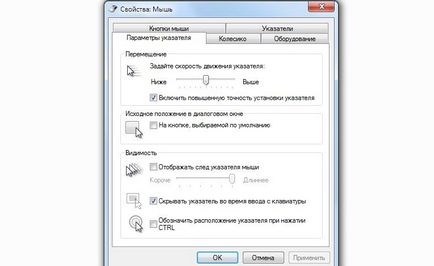
Ez az a rész, akkor beállíthatja az érzékenységet az egér, ha dolgozik a számítógép vagy laptop. tovább:
- Mozgó - egérsebesség az asztalon;
- Kiinduló helyzet a párbeszédablakban - aktiváljuk ezt a funkciót, akkor az alapértelmezett egérmutató található, közvetlenül a gomb megnyomásakor gyakrabban. Például a párbeszédablakban van a választás, „Elfogadás” és a „Mégse” gombra. Ha gyakran nyomja meg a „Elfogadom” gombra, a Windows észleli azt az előnyben részesített alternatíva, és nem lesz automatikusan a kurzort egy új ablak.
- Láthatóság - itt lehet:
- engedélyezze vagy tiltsa a nyoma az egér (személyesen bosszant);
- Hide pointer gépelés közben;
- Határozza meg a helyét a mutató, ha megnyomja a Ctrl (hasznos funkció azok számára, akik gyakran elvesztik az egérmutatót a képernyőn).
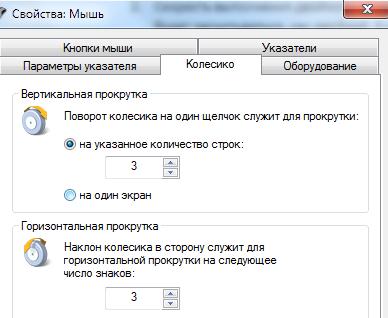
Ez a rész lehet állítani a sorok számát átugorja a képernyőn, ha görgetés kerék egyetlen kattintással függőlegesen. És azt is, a karakterek száma vízszintes görgetést.
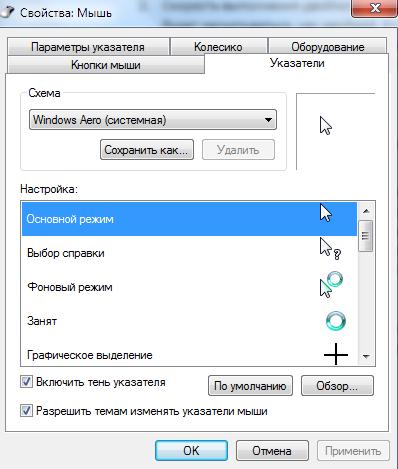
Ez az egér beállításai részben szánt bejelentést a kurzort. Nincs szükség leírni, akkor választhat egy témát, többek között egy árnyék az egérkurzort a kép kiválasztásához.
felszerelés
Ebben a részben láthatjuk a műszaki jellemzőit az egér driver, stb Semmi használható az átlagos felhasználó számára.
Íme itt vannak a szokásos beállításokat standard egér. Játékokhoz egerek gyakran szükséges tenni további beállításokat, például, egyéni makrók a gombokat.